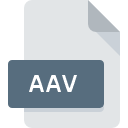
Filendelsen AAV
OccuRec Recorded Video Format
-
Category
-
Popularitet3 (1 votes)
Hvad er AAV fil?
AAV er en filtypenavn, der ofte er tilknyttet OccuRec Recorded Video Format filer. AAV filformat er kompatibelt med software, der kan installeres på Windows systemplatform. AAV-fil hører til kategorien Videofiler ligesom 546 andre filnavneudvidelser, der er anført i vores database. OccuRec er det langt mest anvendte program til at arbejde med AAV filer.
Programmer, der understøtter AAV filtypenavn
Følgende liste indeholder AAV-kompatible programmer. AAV filer kan findes på alle systemplatforme, inklusive mobil, men alligevel er der ingen garanti for, at hver enkelt understøtter sådanne filer korrekt.
Updated: 12/05/2020
Hvordan åbner jeg filen AAV?
At være ude af stand til at åbne filer med AAV udvidelse kan have forskellige oprindelser. Hvad der er vigtigt, kan alle almindelige problemer relateret til filer med AAV-udvidelse løses af brugerne selv. Processen er hurtig og involverer ikke en it-ekspert. Følgende er en liste over retningslinjer, der hjælper dig med at identificere og løse filrelaterede problemer.
Trin 1. Installer OccuRec software
 Den vigtigste og hyppigste årsag, der forhindrer brugere fra at åbne AAV filer, er, at intet program, der kan håndtere AAV filer, er installeret på brugers system. Gå til OccuRec udviklerwebstedet, download værktøjet og installer det for at løse dette problem. Det er så let Over finder du en komplet liste over programmer, der understøtter AAV filer, klassificeret efter systemplatforme, som de er tilgængelige for. Den sikreste metode til at downloade OccuRec installeret er ved at gå til udviklerens websted () og downloade softwaren ved hjælp af medfølgende links.
Den vigtigste og hyppigste årsag, der forhindrer brugere fra at åbne AAV filer, er, at intet program, der kan håndtere AAV filer, er installeret på brugers system. Gå til OccuRec udviklerwebstedet, download værktøjet og installer det for at løse dette problem. Det er så let Over finder du en komplet liste over programmer, der understøtter AAV filer, klassificeret efter systemplatforme, som de er tilgængelige for. Den sikreste metode til at downloade OccuRec installeret er ved at gå til udviklerens websted () og downloade softwaren ved hjælp af medfølgende links.
Trin 2. Opdater OccuRec til den nyeste version
 Hvis problemer med åbning af AAV filer stadig opstår, selv efter installation af OccuRec, er det muligt, at du har en forældet version af softwaren. Kontroller udviklerens websted, om en nyere version af OccuRec er tilgængelig. Det kan også ske, at softwareproducenter ved at opdatere deres applikationer tilføjer kompatibilitet med andre, nyere filformater. Dette kan være en af årsagerne til, at AAV filer ikke er kompatible med OccuRec. Den seneste version af OccuRec skal understøtte alle filformater, der er kompatible med ældre versioner af softwaren.
Hvis problemer med åbning af AAV filer stadig opstår, selv efter installation af OccuRec, er det muligt, at du har en forældet version af softwaren. Kontroller udviklerens websted, om en nyere version af OccuRec er tilgængelig. Det kan også ske, at softwareproducenter ved at opdatere deres applikationer tilføjer kompatibilitet med andre, nyere filformater. Dette kan være en af årsagerne til, at AAV filer ikke er kompatible med OccuRec. Den seneste version af OccuRec skal understøtte alle filformater, der er kompatible med ældre versioner af softwaren.
Trin 3. Tilknyt OccuRec Recorded Video Format filer med OccuRec
Efter installation af OccuRec (den seneste version) skal du sikre dig, at det er indstillet som standardapplikation til at åbne AAV filer. Processen med at knytte filformater til standardapplikation kan variere i detaljer afhængigt af platform, men den grundlæggende procedure er meget ens.

Valg af førstevalgsprogram i Windows
- Højreklik på filen AAV og vælg mulighed
- Klik på og vælg derefter
- For at afslutte processen skal du vælge post og bruge filudforskeren til at vælge installationen OccuRec. Bekræft ved at markere Brug altid denne app til at åbne boksen AAV filer og klikke på knappen.

Valg af førstevalgsprogram i Mac OS
- Ved at klikke på højre museknap på den valgte AAV fil åbner du filmenuen og vælger
- Find muligheden - klik på titlen, hvis den er skjult
- Vælg det relevante program på listen og bekræft ved at klikke på
- Endelig vil en Denne ændring blive anvendt på alle filer med AAV udvidelsesmeddelelse skal pop op. Klik på knappen for at bekræfte dit valg.
Trin 4. Kontroller AAV for fejl
Hvis du fulgte instruktionerne fra de foregående trin, men problemet er stadig ikke løst, skal du verificere den pågældende AAV-fil. Problemer med åbning af filen kan opstå af forskellige årsager.

1. AAV kan være inficeret med malware - sørg for at scanne det med et antivirusværktøj.
Hvis filen er inficeret, hindrer malware, der findes i filen AAV, forsøg på at åbne den. Scan AAV filen såvel som din computer for malware eller vira. Hvis scanneren opdagede, at AAV-filen er usikker, skal du fortsætte som instrueret af antivirusprogrammet for at neutralisere truslen.
2. Kontroller, om filen er beskadiget eller beskadiget
Modtog du den pågældende AAV-fil fra en anden person? Bed ham / hende om at sende det en gang til. Filen er muligvis blevet kopieret forkert, og dataene mistede integriteten, hvilket forhindrer adgang til filen. Når du downloader filen med filtypenavnet AAV fra internettet, kan der opstå en fejl, der resulterer i ufuldstændig fil. Prøv at downloade filen igen.
3. Kontroller, om den bruger, du er logget på, har administratorrettigheder.
Nogle filer kræver forhøjede adgangsrettigheder for at åbne dem. Skift til en konto, der har krævet privilegier, og prøv at åbne filen OccuRec Recorded Video Format igen.
4. Kontroller, om dit system kan håndtere OccuRec
Hvis systemet er under høje belastninger, kan det muligvis ikke håndtere det program, du bruger til at åbne filer med AAV udvidelse. I dette tilfælde skal du lukke de andre applikationer.
5. Sørg for, at du har de nyeste drivere og systemopdateringer og programrettelser installeret
Regelmæssigt opdaterede system, drivere og programmer holder din computer sikker. Dette kan også forhindre problemer med OccuRec Recorded Video Format filer. Det er muligt, at en af de tilgængelige system- eller driveropdateringer kan løse problemerne med AAV filer, der påvirker ældre versioner af givet software.
Vil du hjælpe?
Hvis du har yderligere oplysninger om filendelsen AAV, vil vi være taknemmelige, hvis du deler dem med brugerne af vores service. Brug formularen placeres her og sende os dine oplysninger, der bekymrer filen AAV.

 Windows
Windows 
